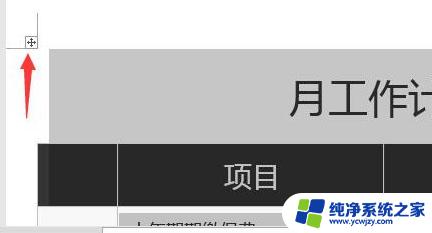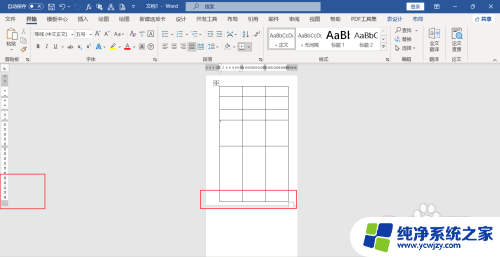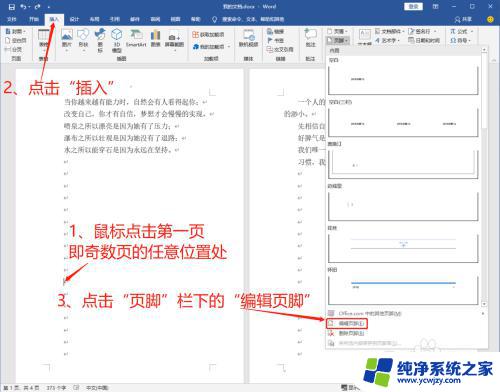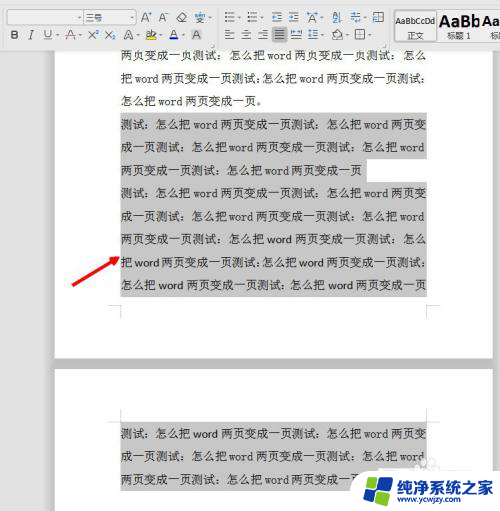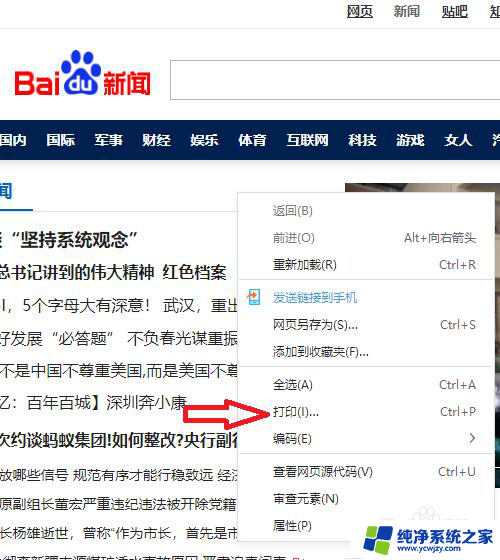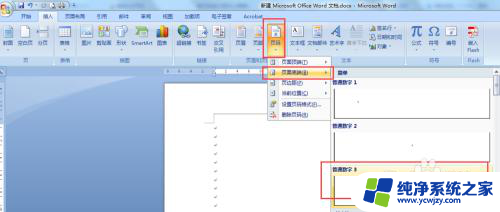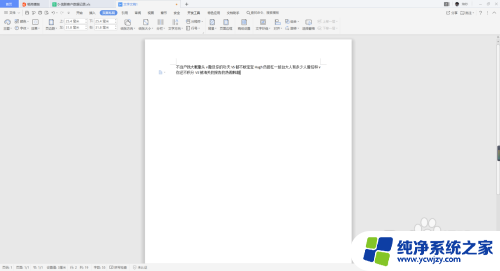word如何一页分成两半 Word排版页面分成左右两半的方法
更新时间:2023-12-19 15:05:02作者:yang
在日常工作中,我们经常需要使用Word进行排版,而有时候我们希望将一页的内容分成左右两半,以便更好地利用页面空间,如何实现这一排版需求呢?Word提供了一种简便的方法,让我们能够轻松地将一页分成两半。通过掌握这一技巧,我们可以更加高效地编排文档内容,提高工作效率。下面将介绍具体的操作步骤,帮助大家快速掌握如何将Word页面分成左右两半的方法。
方法如下:
1.在文档中,填入相关文字内容。
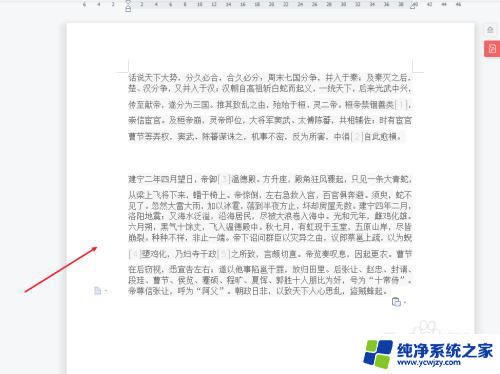
2.选取所有的文字内容。

3.打开页面布局,选择分栏功能。
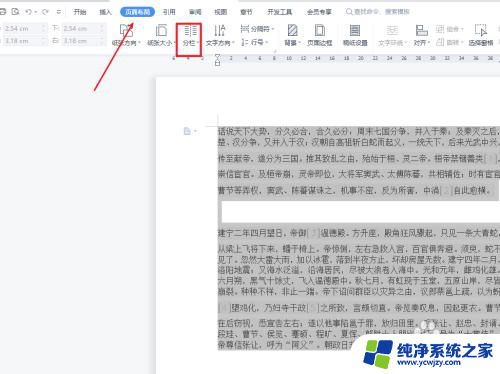
4.打开菜单选择两栏选项。
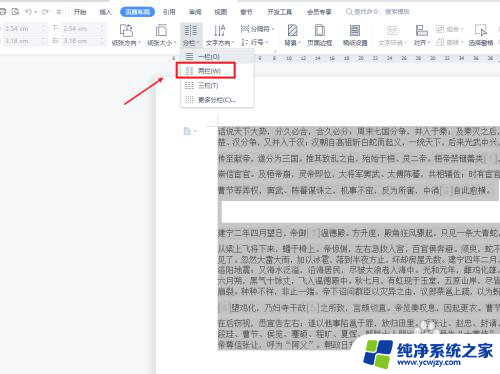
5.回到文档中,我们就可以内容分为左右两边显示出来。
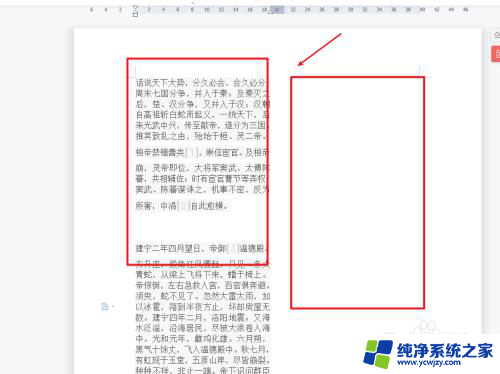
以上是关于如何在Word中把一页分成两半的全部内容,如果您还有疑问,可以根据小编的方法进行操作。祝愿大家能够顺利完成!